Bluetooth- tekniikka on kehittynyt huomattavasti vuosien varrella, ja Bluetoothiin perustuvat laitteet ovat yhä suurempi osa elämäämme. On kuitenkin edelleen joitain ongelmia, joita jotkut käyttäjät eivät koskaan kohtaa ja jotkut kamppailevat päivittäin. Ärsyttäviä Bluetooth-pariliitospyyntöjä, jotka tulevat naapureiden Apple TV -laatikoista tai jostakin, joka vahingossa yhdistää ja toistaa musiikkia kaiuttimissasi – se väsyy nopeasti. Meillä on muutamia ehdotuksia Bluetooth-laitteiden pariliitoksen lopettamiseksi.
Sisällysluettelo:
- Sammuta Bluetooth\laite, kun et käytä
- Pidä laite pariksi muiden omistamiesi laitteiden kanssa
- Muodosta laitepari ja estä laite
- Käytä lisäasetuksia estääksesi Bluetooth-yhteyden
Kuinka estän laitteen muodostamasta pariliitosta?
1. Sammuta Bluetooth\device, kun et käytä sitä
Yksinkertaisin tapa käsitellä ärsyttäviä pariliitospyyntöjä on yksinkertaisesti sammuttaa Bluetooth tai kyseinen laite, kun sitä ei käytetä. Valitettavasti Androidin koskaan iteraatioilla ei ole mahdollisuutta poistaa löydettävyyttä käytöstä, kun Bluetooth on käytössä.
Mitä tulee Bluetooth-kaiuttimiin, niitä ei voi löytää, jos poistat ne käytöstä tai poistat pariliitoksen käytöstä, jos vaihtoehto on käytettävissä. Lisäksi, koska Bluetoothilla on rajoitettu kantama, voit siirtää ne kauimpana ja estää naapureita muodostamasta yhteyttä.
2. Pidä laite yhdistettynä muihin omistamiisi laitteisiin
Jotkut laitteet tukevat yhteyksiä useista lähteistä, mutta se ei koske kaikkia. Jos yhdistät puhelimesi nopeasti Bluetooth-kaiuttimeen, muut eivät voi potkia sinua ja muodostaa yhteyttä itse.
Varmista siis, että jos Bluetooth-kaiuttimesi on PÄÄLLÄ, se johtuu siitä, että aiot käyttää sitä. Ymmärrämme, että jotkut teistä haluavat sen olevan PÄÄLLÄ koko ajan, mutta jos naapuri häiritsee, on parasta pitää se joko POIS PÄÄLTÄ tai kytkettynä puhelimeen/tietokoneeseen koko ajan.
3. Muodosta laitepari ja estä laite
Poistaaksesi ärsyttävät pariliitospyynnöt puhelimestasi, paras tapa on estää ne. Kun Bluetooth on PÄÄLLÄ ja saat pariliitospyynnön, voit siirtyä Bluetoothin lisäasetuksiin ja estää pariliitospyynnöt sieltä.
Jos et näe tätä vaihtoehtoa, voit muodostaa laiteparin ja unohtaa laitteen tai poistaa pariliitoksen uudelleen. Voit purkaa Bluetooth-laitteiden pariliitoksen Androidilla seuraavasti:
- Avaa Asetukset .
- Valitse Yhteydet ja avaa Bluetooth .
- Ota Bluetooth käyttöön .
- Napauta pariksi liitettyjen laitteiden luettelossa Asetukset-kuvaketta sen laitteen vieressä, jonka pariliitoksen haluat poistaa.
- Napauta Poista laitepari . Joissakin puhelimissa näet Unohda-ilmoituksen Unoparair (Poista laitepari) -vaihtoehdon sijaan .
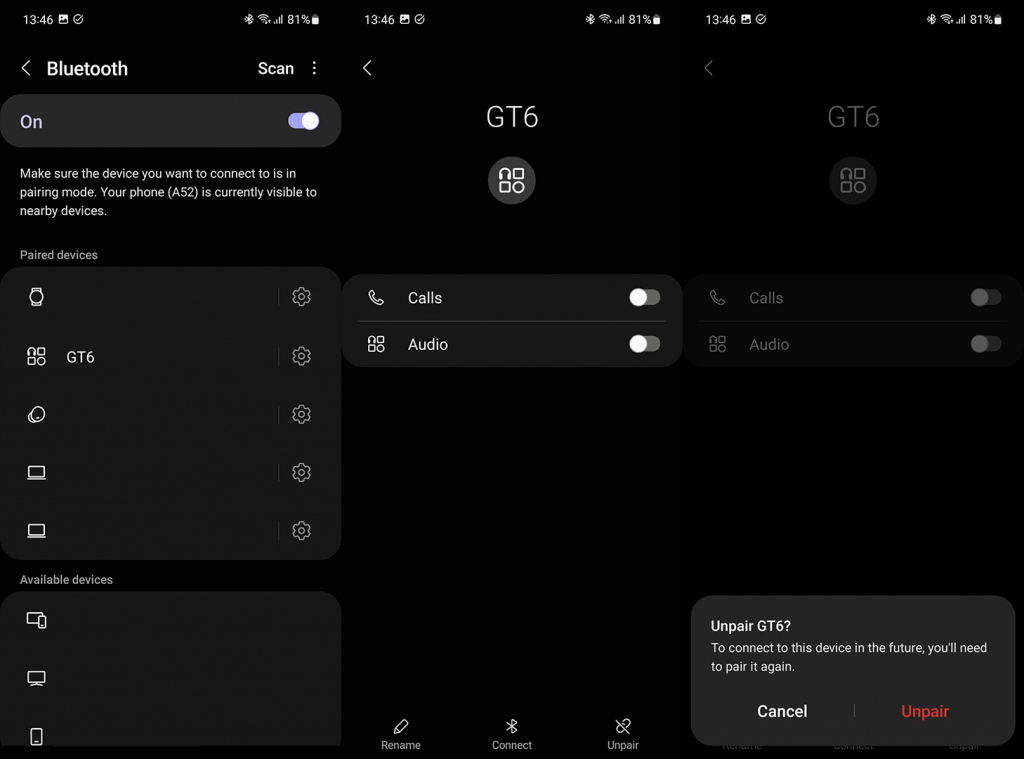
Tämä on joskus hankalaa, ja monet käyttäjät ilmoittavat, että tämä ei toimi heille, koska he saavat edelleen pariliitospyyntöjä. Siinä tapauksessa voit yrittää nimetä Android-laitteesi uudelleen. Tämä auttoi joitain käyttäjiä.
Voit nimetä Android-puhelimesi uudelleen seuraavasti:
- Avaa Asetukset .
- Valitse Tietoja puhelimesta .
- Napauta Muokkaa muokataksesi puhelimen nimeä.
- Vaihda puhelimen nimi ja tarkista, tuleeko pariliitospyyntöjä jatkuvasti.
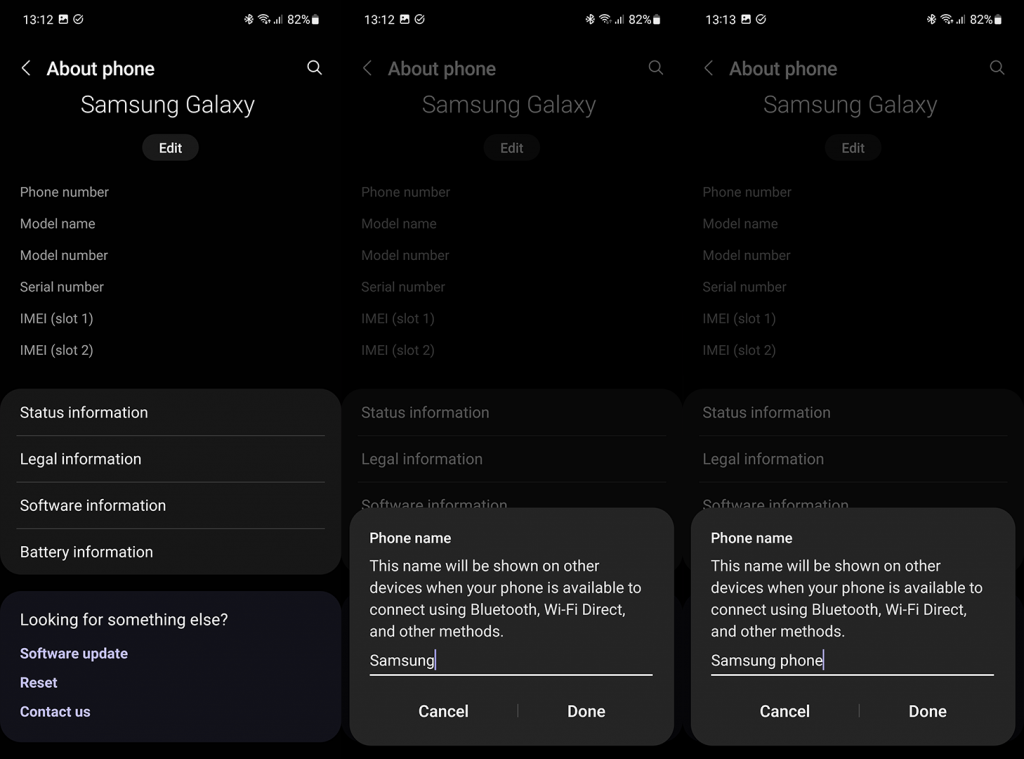
Vaihtoehtoisesti voit nollata verkkoasetukset. Meillä on yksityiskohtainen selitys tästä menettelystä täällä .
4. Käytä lisäasetuksia estääksesi Bluetooth-yhteyden
Joissakin älykaiuttimissa, nappikuulokkeissa ja muissa Bluetooth-äänilaitteissa on lisäsovelluksia, jotka tarjoavat yhteysasetuksia. Voit tarkistaa asetuksista, onko löydettävyyttä mahdollista rajoittaa.
Jos sinulla ei ole tällaisia lisäasetuksia, muista palauttaa laitteen tehdasasetukset. Toimenpide sisältää yleensä virtapainikkeen pitämistä jonkin aikaa tai erillisen nollauspainikkeen painamisen, mutta käyttöoppaan tulisi sisältää konkreettisia ohjeita. Kun olet nollannut laitteen, pariliitospyyntöjen pitäisi loppua.
Sen pitäisi tehdä se. Voimme vain toivoa, että osa näistä ohjeista auttoi sinua, mutta jos ongelma toistuu, voit ottaa yhteyttä laitteen omistajaan, joka lähettää jatkuvasti pariliitospyyntöjä. Periaatteessa sinulla on jotain tehtävää, jos omistat laitteen, mutta ei paljon, jos et voi käyttää sitä.
Kiitos, että luit ja kerro meille, jos sinulla on muita vinkkejä Bluetooth-pariliitospyyntöjen lopettamiseen. Voit tehdä sen alla olevassa kommenttiosassa.
5. Palauta Bluetooth-asetukset
Bluetooth-asetusten nollaaminen poistaa yhdistettyjen laitteiden Bluetooth-tiedot, mukaan lukien ne, joiden kanssa et halua muodostaa pariliitosta. Näin nollaat Bluetooth-asetukset Androidissa.
Vaihe 1:
Siirry Android-puhelimesi Asetukset-sovellukseen
Vaihe 2:
Valitse Yhteys ja jakaminen
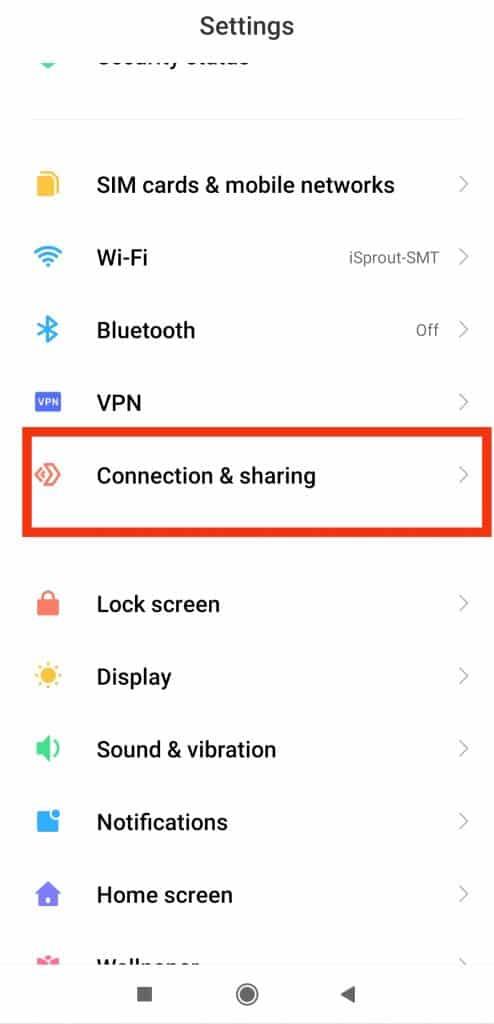
Vaihe 3:
Etsi Palauta WiFi, mobiiliverkot ja Bluetooth -vaihtoehto ja napauta sitä
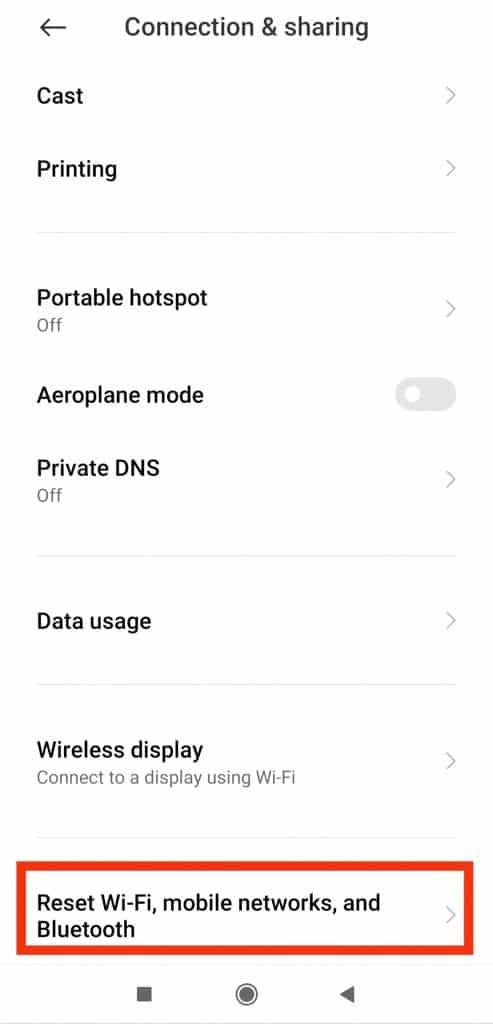
Vaihe 4:
Etsi näytön alareunasta Palauta asetukset ja napauta sitä
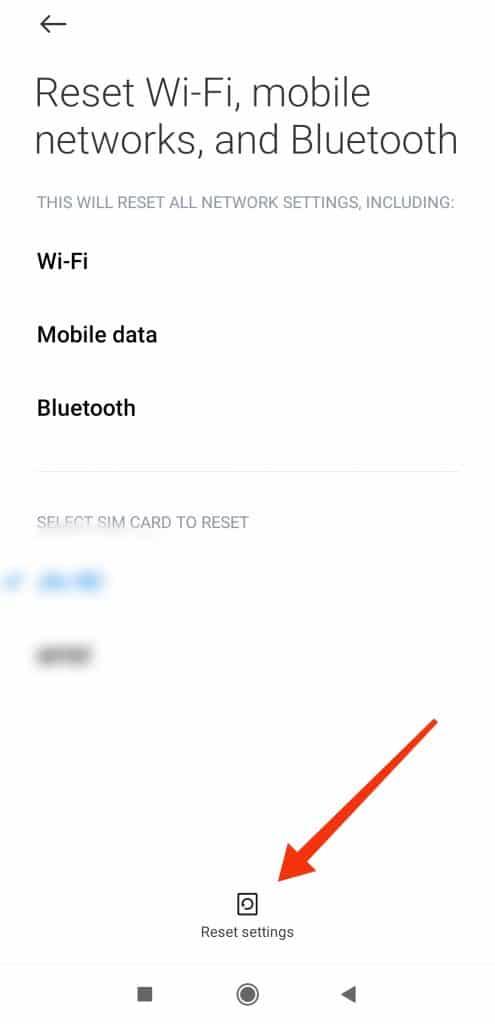
Huomautus: Tämä vaihtoehto nollaa kaikki verkkoasetukset, mukaan lukien WiFi, mobiilidata ja Bluetooth. Valitse se vain, jos olet varma muiden asetuksien palauttamisesta.
Kun napsautat Palauta asetukset, sinua pyydetään antamaan laitteen salasana. Muutamassa sekunnissa verkkoasetuksesi nollautuvat, ja sinun on paritettava manuaalisesti laitteet, jotka olet yhdistänyt aiemmin.
6. Nimeä Bluetooth laitteellasi uudelleen
Tämä on periaatteessa pyytävän laitteen huijaamista. Bluetoothin nimeäminen uudelleen Android-laitteellasi saattaa lopettaa tämän ongelman, koska Bluetooth-laite ei tunnista laitettasi ja lopettaa siten pariliitospyyntöjen lähettämisen. Näin vaihdat Bluetooth-nimesi.
Vaihe 1:
Avaa Asetukset-sovellus Android-laitteellasi
Vaihe 2:
Etsi Bluetooth
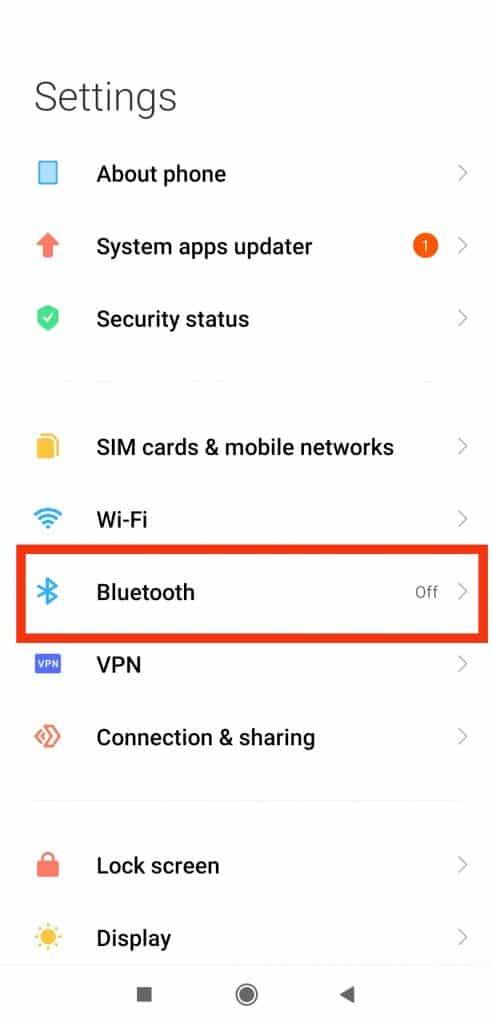
Vaihe 3:
Napauta Laitteen nimi
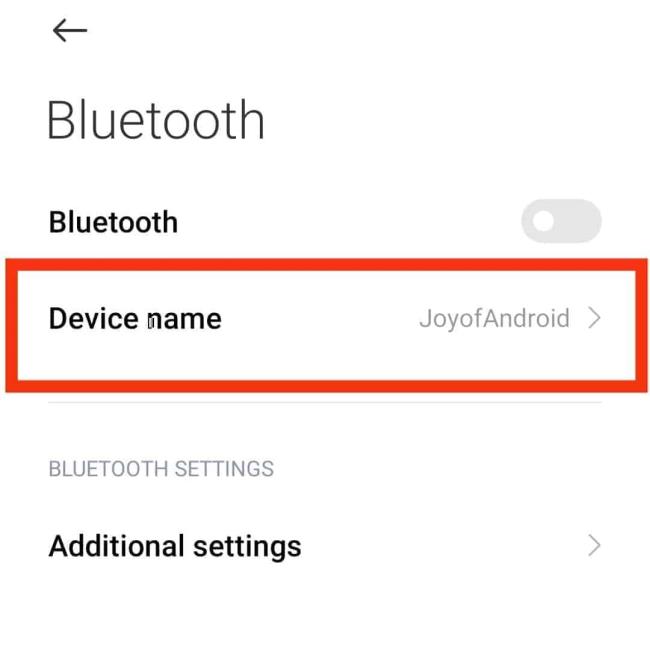
Vaihe 4:
Nimeä laitteen nimi uudelleen mieleiseksesi ja paina valintamerkkiä oikeassa yläkulmassa
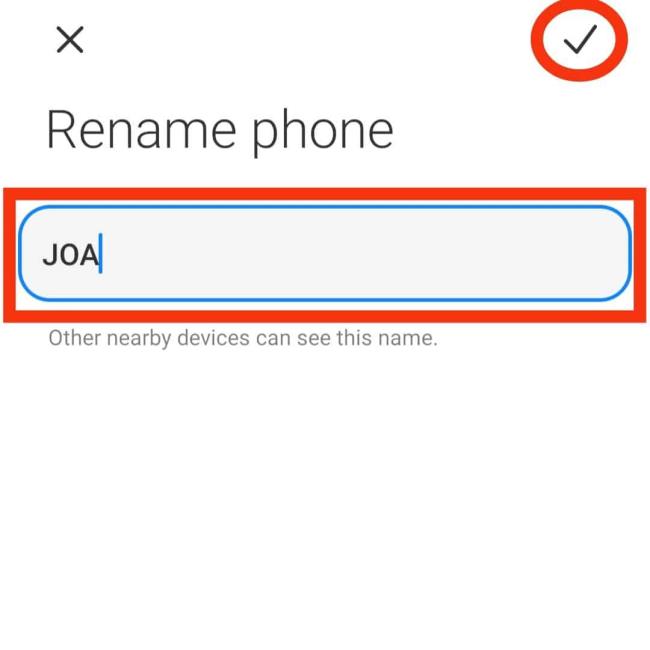
Kun vaihdat laitteesi nimeä, Bluetooth-nimesi muuttuu eikä pyytävä laite todennäköisesti tunnista sitä. Jos onni ei ole vielä sinun puolellasi, kokeile alla olevia ratkaisuja.
![Xbox 360 -emulaattorit Windows PC:lle asennetaan vuonna 2022 – [10 PARHAAT POINTA] Xbox 360 -emulaattorit Windows PC:lle asennetaan vuonna 2022 – [10 PARHAAT POINTA]](https://img2.luckytemplates.com/resources1/images2/image-9170-0408151140240.png)
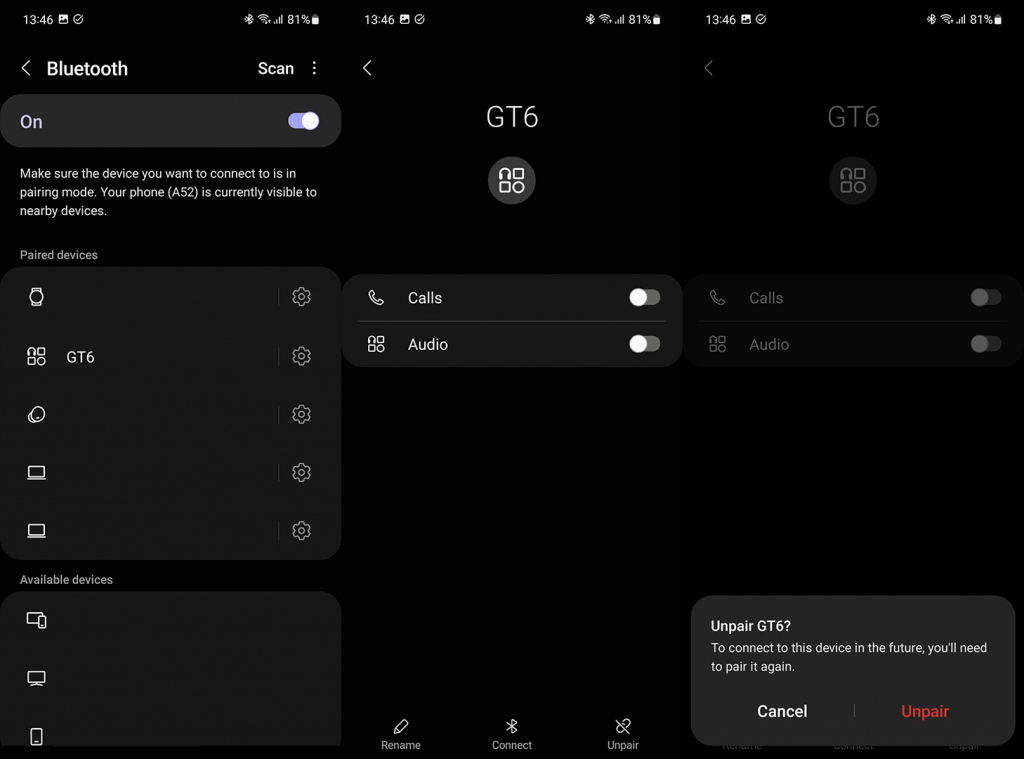
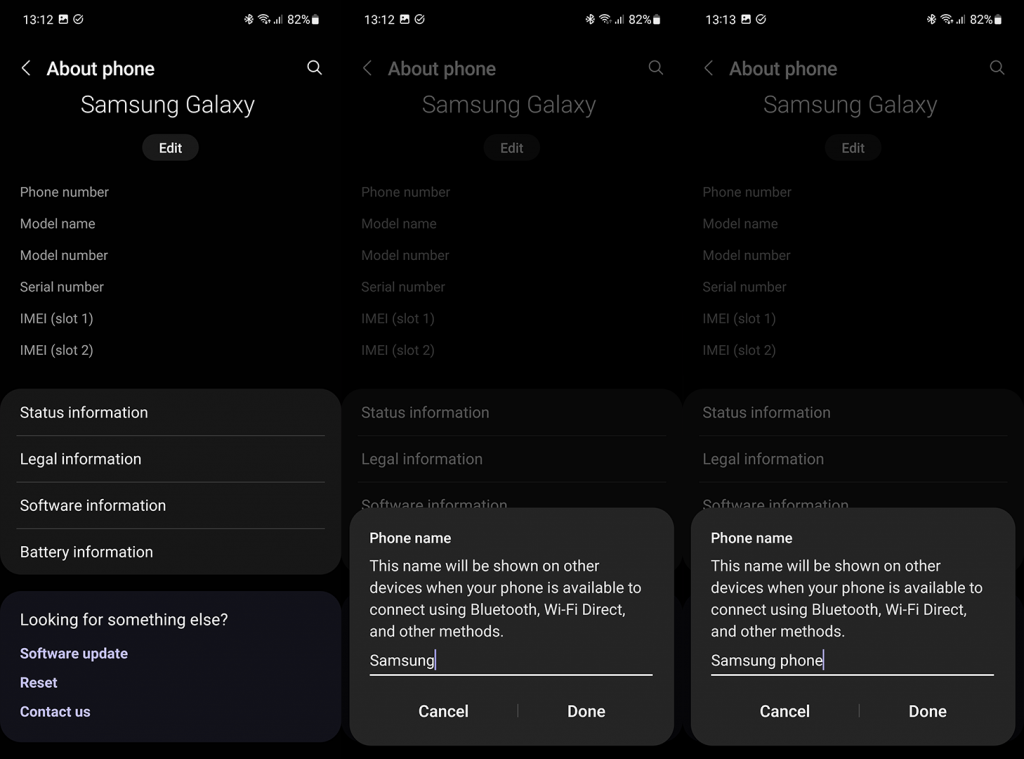
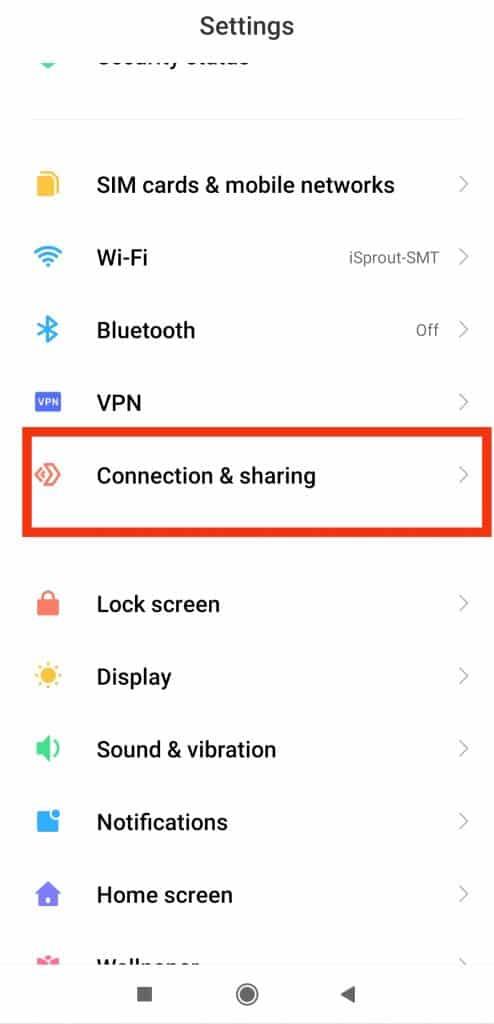
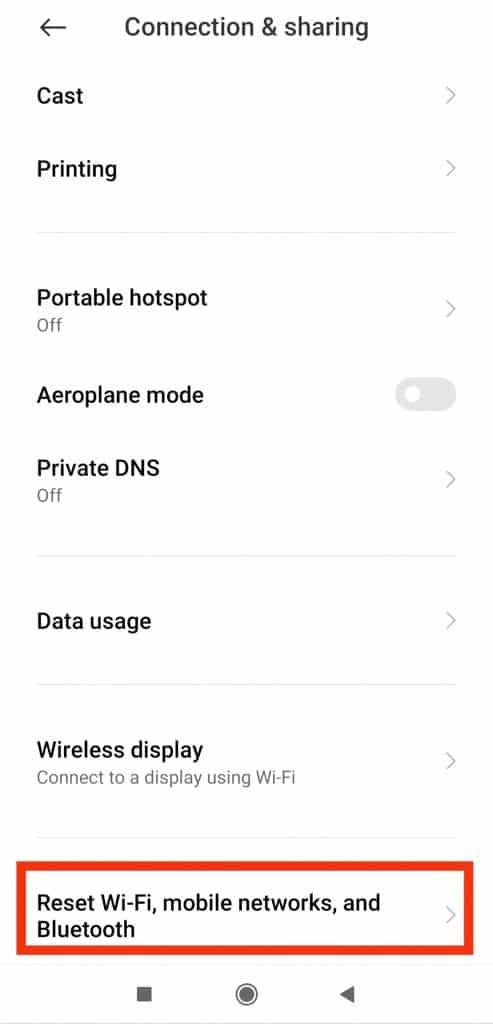
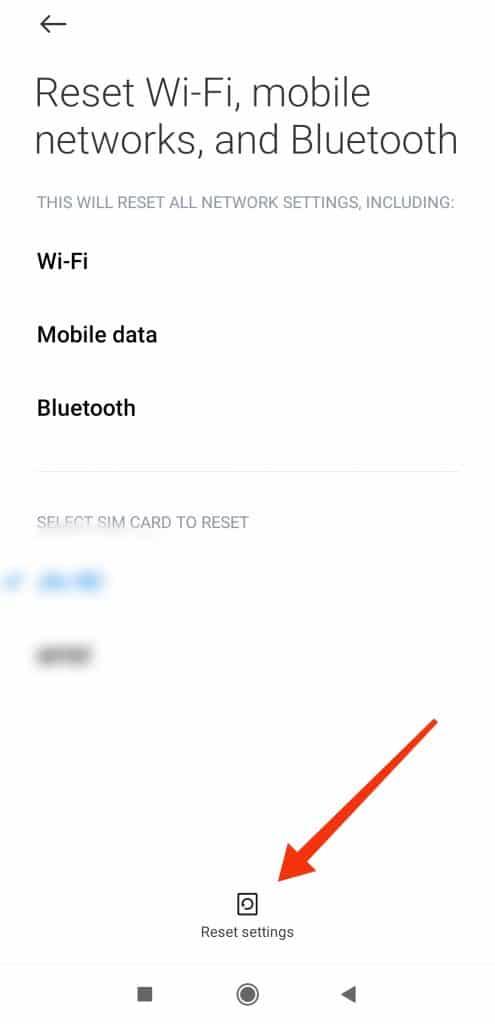
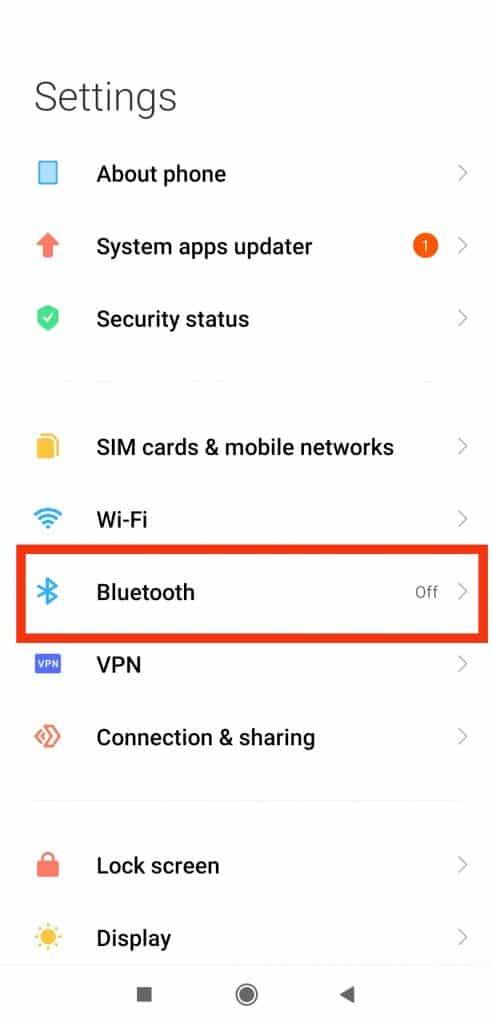
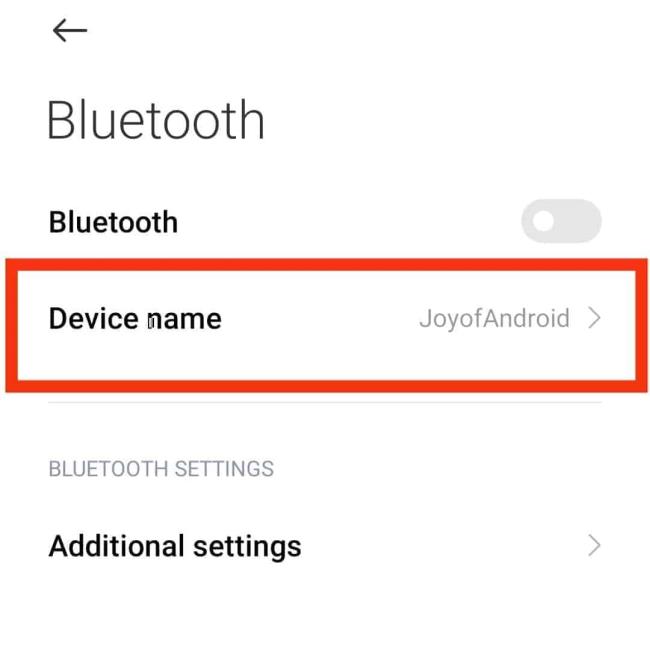
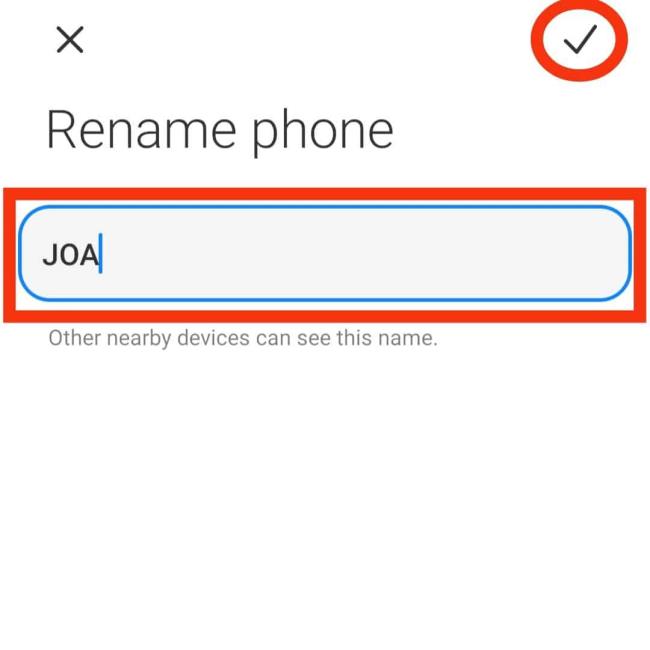
![[100 % ratkaistu] Kuinka korjata Error Printing -viesti Windows 10:ssä? [100 % ratkaistu] Kuinka korjata Error Printing -viesti Windows 10:ssä?](https://img2.luckytemplates.com/resources1/images2/image-9322-0408150406327.png)




![KORJAATTU: Tulostin on virhetilassa [HP, Canon, Epson, Zebra & Brother] KORJAATTU: Tulostin on virhetilassa [HP, Canon, Epson, Zebra & Brother]](https://img2.luckytemplates.com/resources1/images2/image-1874-0408150757336.png)

![Kuinka korjata Xbox-sovellus, joka ei avaudu Windows 10:ssä [PIKAOPAS] Kuinka korjata Xbox-sovellus, joka ei avaudu Windows 10:ssä [PIKAOPAS]](https://img2.luckytemplates.com/resources1/images2/image-7896-0408150400865.png)
